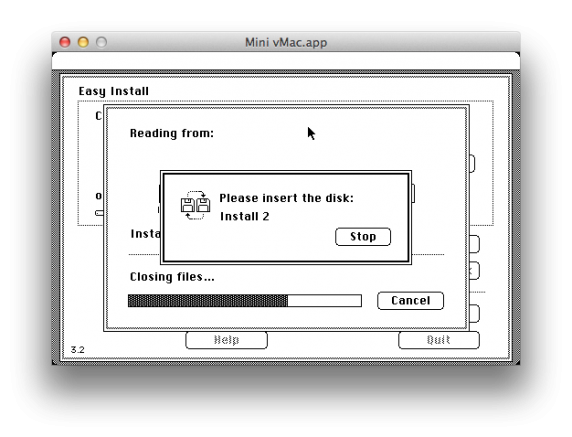
初代Macintoshといえば、GUI、マウスを普及させたマシンとして有名だ。
今でも根強いファンが多く、小型PCボードであるRaspberry Piを用いたmini Macも作られている。
この動画で初代Macintoshを再現しているのが、『Mini vMac』だ。
今回は、このvMacを各OSで利用する方法について紹介する。
1.ファイルの準備
1-1.Windowsで利用する場合
まずは、以下のリンクからWindows用のプログラムをダウンロードする。
上記2つのファイルを解凍し、「vmac.rom」と「Mini vMac.exe」を同一のフォルダに設置する。
この時、「vmac.rom」は「vMac.ROM」にファイル名を変更する。

1-2.Mac OS Xで利用する場合
まず、以下のリンクからMac OS X用のプログラムをダウンロードする。
上記2つのファイルを解凍し、「vmac.rom」と「Mini vMac.exe」を同一のフォルダに設置する。
この時、「vmac.rom」は「vMac.ROM」にファイル名を変更する。
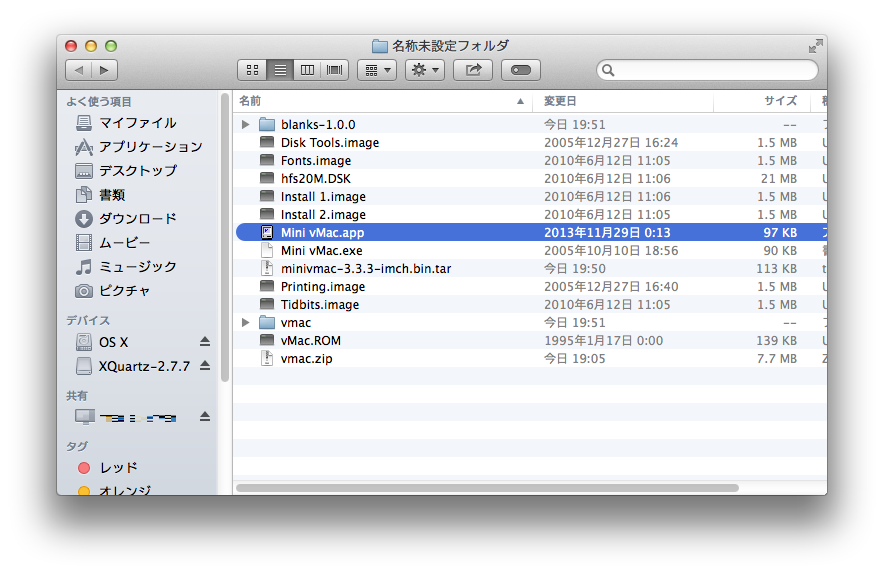
1-3.Linuxで利用する場合
今回は、Ubuntu 14.04 LTSを用いる。
まず、以下のリンクからLinux用のプログラムをダウンロードする。
上記2つのファイルを解凍し、「vmac.rom」と「Mini vMac.exe」を同一のフォルダに設置する。
この時、「vmac.rom」は「vMac.ROM」にファイル名を変更する。
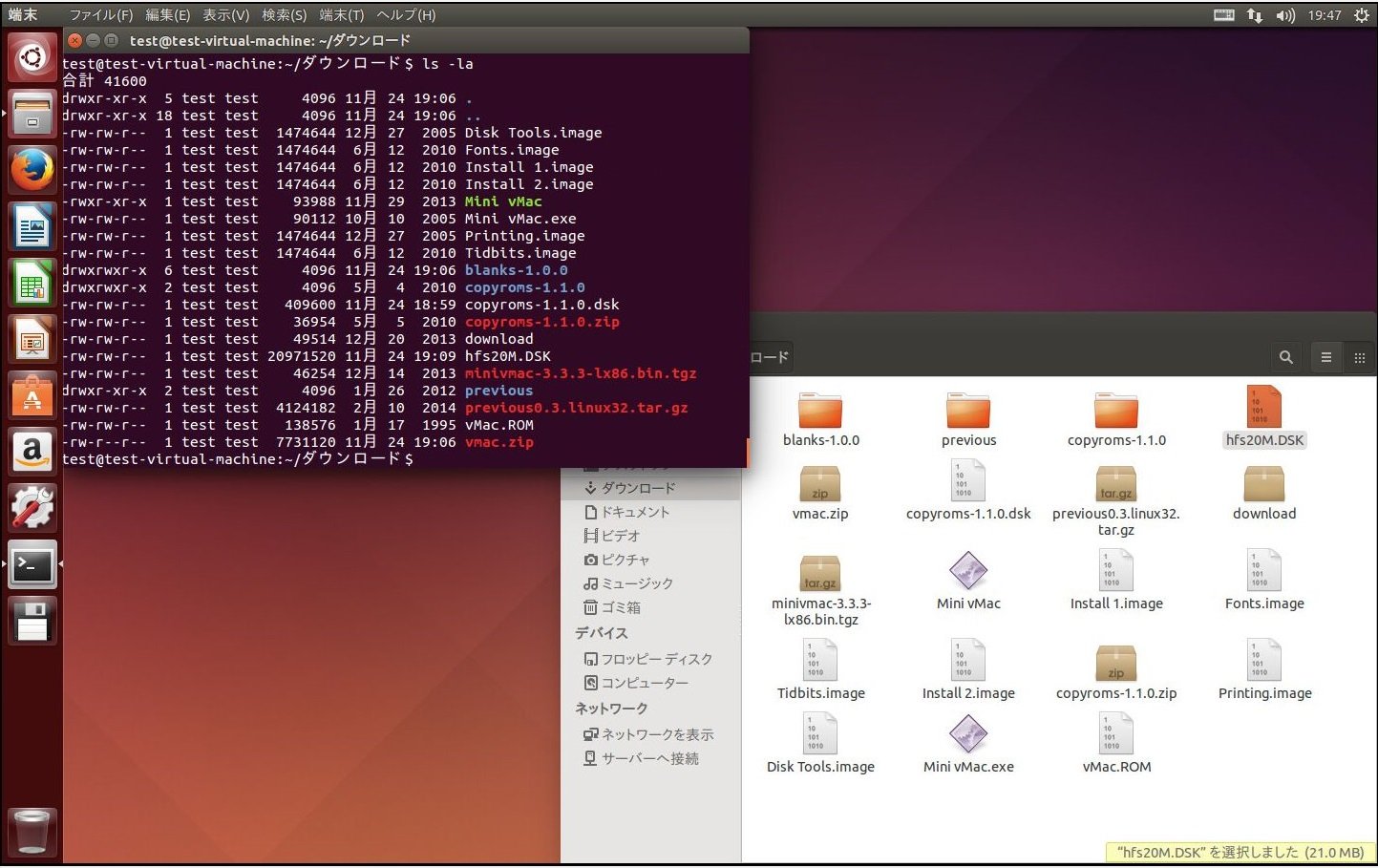
2.Mini vMacの実行
次に、Mini vMacを実際に実行してみよう。
これ以降は同一の手順となるので、Mac OS X版で進めていく。
各OSでMini vMacを実行すると、システムイメージが無いため以下の画面が表示される。
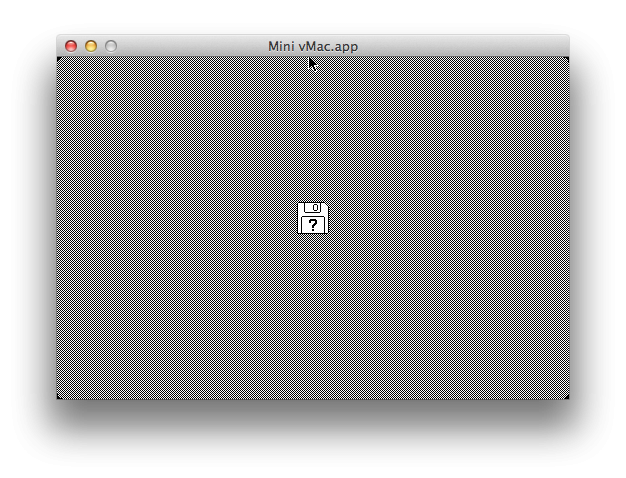
上の画面に、vMac.zipから解凍した「hfs20M.DSK」をドラッグする。
「hfs20M.DSK」ドラッグ後、以下の画面になるので「Install 1.image」をドラッグしてインストーラーを起動する。
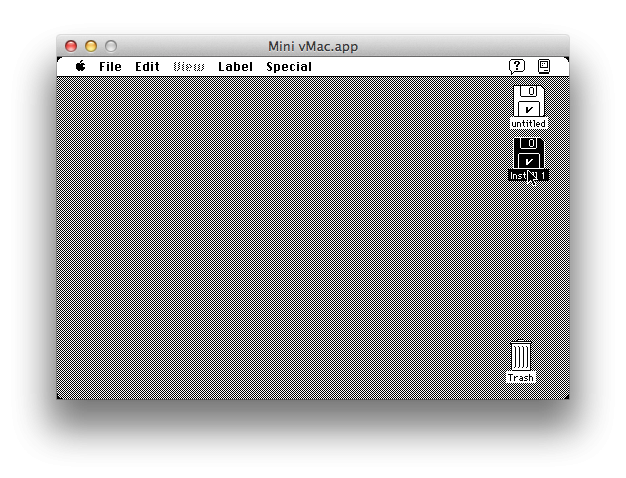
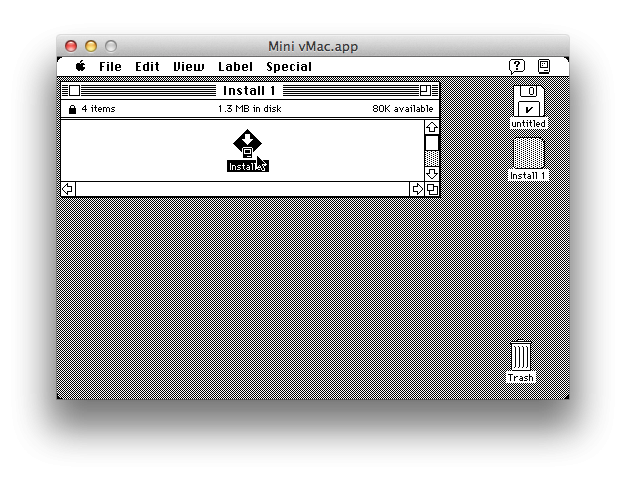
インストーラー起動後、「OK」、「Install」と進めていく。
インストール中にディスクの入れ替えを指示されるので、言われた通りのイメージをドラッグしていく。
なお、「untitled = hfs20M.DSK」となる。
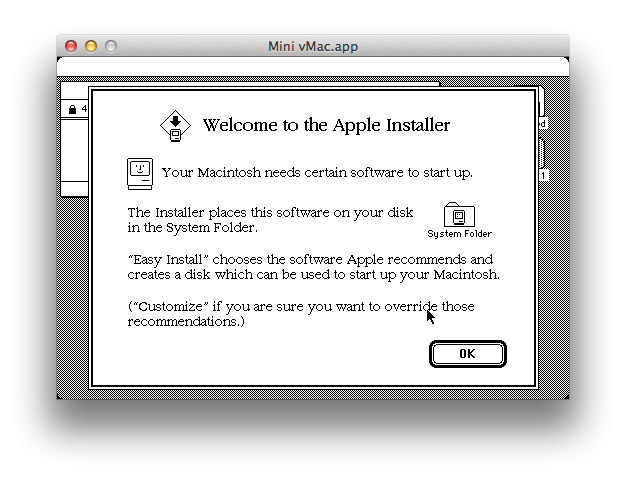
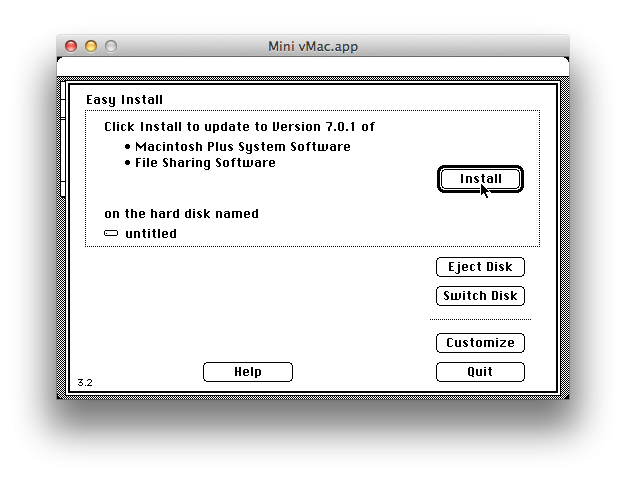
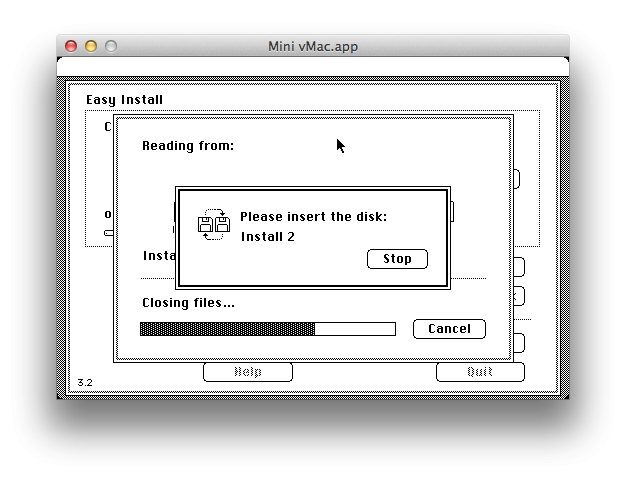
これで、Mini vMacが使えるようになる。
さすがに昔のマシンなので、いじって遊ぶ程度しか用途が無いが、往年の名マシンをハード無しで楽しめるのがいいかも。

